python3+Opencv 搭建环境和基本操作
一、必备前提:
Python3.5及以上版本、pip、windows环境
二、搭建opencv
该部分可以创建隔绝的Python环境来引入,参照virtualenv的使用
在目标的cmd窗口,依次输入以下命令:
pip install --upgrade setuptools
pip install numpy Matplotlib
pip install opencv-python
如果下载中间出现error或wrong,重新输入命令即可。
如果多次下载失败,可以从http://www.lfd.uci.edu/~gohlke/pythonlibs/直接下载whl包安装,安装whl包依然使用pip
pip install 包的位置(如:C:\download\xxx.whl)
三、示例代码
读入图片:
cv.imread(filepath,flags)
filepath:要读入图片的完整路径
flags:读入图片的标志
cv2.IMREAD_COLOR:默认参数,读入一副彩色图片,忽略alpha通道(1)
cv2.IMREAD_GRAYSCALE:读入灰度图片(0)
cv2.IMREAD_UNCHANGED:顾名思义,读入完整图片,包括alpha通道(-1)
支持 bmp、jpg、png、tiff 等常用格式,详情可以查看imread()方法的文档注释
显示图片:
cv.imshow('image',img)
cv.waitKey()
cv.destroyAllWindows()#cv.destroyWindow(wname)
cv2.imshow(wname,img)显示图像,第一个参数是显示图像的窗口的名字,第二个参数是要显示的图像(imread读入的图像),窗口大小自动调整为图片大小
cv2.waitKey顾名思义等待键盘输入,单位为毫秒,即等待指定的毫秒数看是否有键盘输入,若在等待时间内按下任意键则返回按键的ASCII码,程序继续运行。若没有按下任何键,超时后返回-1。参数为0表示无限等待。不调用waitKey的话,窗口会一闪而逝,看不到显示的图片。
cv2.destroyAllWindow()销毁所有窗口
cv2.destroyWindow(wname)销毁指定窗口
保存图片:
cv2.imwrite(file,img,num)
第一个参数是要保存的文件名,保存支持格式同读取,按需保存
第二个参数是要保存的图像。
可选的第三个参数,它针对特定的格式:对于JPEG,其表示的是图像的质量,用0 - 100的整数表示,默认95;对于png ,第三个参数表示的是压缩级别。默认为3.
cv2.IMWRITE_JPEG_QUALITY类型为 long ,必须转换成 int
cv2.IMWRITE_PNG_COMPRESSION, 从0到9 压缩级别越高图像越小。
cv2.imwrite('1.jpeg',img, [int( cv2.IMWRITE_JPEG_QUALITY), ])
cv2.imwrite('1.png',img, [int(cv2.IMWRITE_PNG_COMPRESSION), ])
此处需注意,按照默认质量保存图片为JPEG files(\*.jpeg, \*.jpe, \*.jpg)时,由于jpeg压缩版本在压缩过程中导致了部分像素丢失,会导致保存后的像素点值与写入前有差别。
保存图片为png格式,即可以解决此问题
示例代码:读入一副图像,按’s’键保存后退出,其它任意键则直接退出不保存
import cv2 as cv
img = cv.imread('D:\python\test.jpg',cv2.IMREAD_UNCHANGED)
cv.imshow('image',img)
k = cv.waitKey(0)
if k == ord('s'):
# wait for 's' key to save and exit
cv.imwrite('1.png',img)
cv.destroyAllWindows()
else:
cv.destroyAllWindows()
四、图像的基本操作
创建图片
1.创建三通道
import numpy as np
import cv2 as cv # 三通道
creat_img3 = np.zeros([400, 400, 3], np.uint8) # 高400*宽400*通道3 单通道8位
creat_img3[:, :, 0] = np.ones([400, 400]) * 255 # 0(Blue)通道全部赋值255
creat_img3[:, :, 2] = np.ones([400, 400]) * 255 # 2(Red)通道全部赋值255
cv.imshow("create image3", creat_img3)
2.创建单通道
# 单通道
creat_img1 = np.zeros([400, 400, 1], np.uint8)
creat_img1[:, :, 0] = np.ones([400, 400]) * 127 # 单通道灰度图像
cv.imshow("create image1", creat_img1)
3.创建小尺寸
# 生成小尺寸图片
mini_img = np.ones([3, 3], np.float)
mini_img.fill(127.1) # .fill方法填充数据
mini_img2 = mini_img.reshape([1, 9]) # reshape只改变形状,不改变数据
print(mini_img, mini_img2)
以上内容摘自:https://blog.csdn.net/l0ve777/article/details/88715704

读取图片并编辑
import cv2 as cv
img = cv.imread("D://test.jpeg")
#对 BGR 图像而言,返回值为 B, G, R 的值,对灰度图像而言,会返回他的灰度值。即彩图返回三通道三维数组,灰度图返回单通道三维数组,小图返回二维数组
print(img[100,100]) #[ 42 57 130]
print(img.item(100,100,2)) #
img.itemset((100,100,2),25) #img[100,100,2]=25
print(img.item(100,100,2)) #
获取图像属性
import cv2 as cv
img = cv.imread("D://test.jpeg")
# img.shape 可以获取图像的形状。他的返回值是一个包含行数,列数,通道数的元组。行数对应坐标轴上的y轴,即高度;而列数对应x轴,即宽度。返回值可以理解为高度,宽度,通道数。
print(img.shape) #(512, 512, 3)
# img.size 可以返回图像的像素数目。
print(img.size) #
#img.dtype 返回的是图像的数据类型。
print(img.dtype) #uint8
设置ROI
ROI(Region of Interest)是指图像中的一个矩形区域,如果后续需要单独处理某一个小区域,可以设置ROI
import cv2 as cv ballImg = img[380:512,230:350] #利用numpy中的数组切片设置ROI区域
img[0:132,0:120] = ballImg #将设置的ROI区域添加到原图像的左上方 cv.namedWindow("Image")
cv.imshow("Image", img)
cv.waitKey(0)
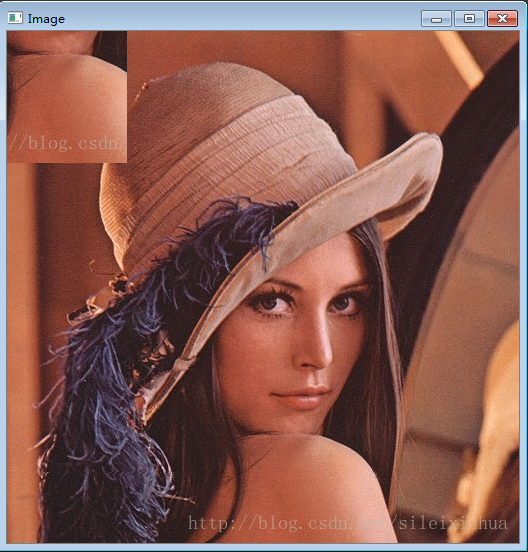
拆分及合并图像通道
要对单个通道进行操作的时候,需要拆分出单个通道,有2种方法
1)用opencv自带的split函数
保存图片
需注意按照需要,保存不同格式
mini_img = np.ones([3, 3], np.uint8)
mini_img.fill(127) # .fill方法填充数据
#mini_img2 = mini_img.reshape([1, 9]) # reshape只改变形状,不改变数据
#print(mini_img, mini_img2)
print(mini_img)
cv.imshow("mini_img", mini_img)
cv.waitKey(0) #毫秒级,0为无限等待
cv.imwrite('mini.jpg', mini_img) image = cv.imread('mini.jpg',0) #0表示灰度图
print(image) image[0][0] = 100 #image.itemset(0,100)
image[1][0] = 40 #image.itemset((1,0),40)
cv.imshow("mini_img", image)
cv.waitKey(0)
cv.imwrite('mini2.jpg', image) image = cv.imread('mini2.jpg',0)
print(image)
以上三处打印分别为:
[[127 127 127]
[127 127 127]
[127 127 127]] [[127 127 127]
[127 127 127]
[127 127 127]] [[100 126 125]
[ 39 131 127]
[128 127 124]]
发现,为灰度图(即像素数相同,为127)时,读图数据与写入一致,但是当改变了其中某些像素值后,读图数据发生了变化,
是由于jpeg压缩版本在压缩过程中导致了部分像素丢失,保存图片为tif格式或者png格式,即可以解决此问题
cv.imwrite('mini2.png', image)
image = cv.imread('mini2.png',0)
python3+Opencv 搭建环境和基本操作的更多相关文章
- Android下OpenCV的环境搭建
目录(?)[-] 前言 系统环境 相关工具 Android ADT环境搭建 Android SDK环境变量的配置 Android NDK的安装与配置 OpenCV for Android 环境搭建 基 ...
- Qt+MinGW+OpenCV开发环境在win7系统下的搭建(最新20140423)
1 搭建环境 (1)联想Y470笔记本电脑,win7操作系统 (2)Qt 5.2.1 Open Source :(Qt Online installer for Window(9MB),即下载页面最上 ...
- win10 + VS2010 + OpenCV2.4.10重编译OpenCV开发环境搭建
win10 + VS2010 + OpenCV2.4.10重编译OpenCV开发环境搭建 重编译的优点:能够调试的时候看OpenCV的源码. 重编译要得到的东西:Debug版本号和Release版本号 ...
- Qt_mingw搭建opencv开发环境
Qt在windows下共有2个版本:mingw和msvc.其中mingw使用gcc编译器,msvc使用微软的VC编译器.针对不同版本Qt,使用Opencv的方式也不同. 区别 msvc, 可以使用op ...
- OpenCV学习系列(零) Mac下OpenCV + xcode环境搭建
# OpenCV学习系列(零) Mac下OpenCV + xcode环境搭建 [-= 博客目录 =-] 1-学习目标 1.1-本章介绍 1.2-实践内容 1.3-相关说明 2-学习过程 2.1-hom ...
- IntelliJ OpenCV 开发环境搭建
Windows下的IntelliJ + OpenCV开发环境搭建 基于IntelliJ IDEA 15 和 OpenCV 3.1.0 1. 在OpenCV官网下载OpenCV安装程序,双击解压到目标目 ...
- Zynq7000开发系列-5(OpenCV开发环境搭建:Ubuntu、Zynq)
操作系统:Ubuntu14.04.5 LTS 64bit OpenCV:OpenCV 3.1.0.opencv_contrib gcc:gcc version 4.8.4 (Ubuntu 4.8.4- ...
- 001——搭建OpenCV实验环境
开发环境 VS 2017 15.7.6 OpenCV 3.4.1 搭建环境 设置环境变量 创建Win32 空项目 配置属性管理器 测试代码 #include<opencv2/opencv.hpp ...
- 【OpenCV】 在CentOS下搭建OpenCV开发环境
最近开始入模式识别的坑,自然被迫上OpenCV了. 在多次尝试给VS2015扩展Windows 10 SDK无果后(不要问我为啥..VS2015开发C++的标准库全给扔到这个SDK里了,打包在VS安装 ...
随机推荐
- 51nod 1380:夹克老爷的逢三抽一
1380 夹克老爷的逢三抽一 基准时间限制:1 秒 空间限制:131072 KB 分值: 320 难度:7级算法题 收藏 取消关注 又到了诺德县的百姓孝敬夹克大老爷的日子,带着数量不等的铜板的村民 ...
- 5G时代能携号转网,你会提前换新手机吗?
每一次网络制式的变革,总能引发业界和大众的强烈关注.毕竟网络制式的迭代,能为社会的方方面面带来极大嬗变.而5G时代即将开启,必然会出现更多弄潮儿,也会带来让人心动的美好生活.不过,鉴于5G本身的特殊性 ...
- liunx mysql 5.7 二进制安装
liunx 5.6版本 本人安装次数不下20次,基本上按照正常的操作流程不会出现什么问题,一切顺利. 今天开发新项目需要按照mysql 5.7 版本.mysql 5.7版本和mysql 5.6版本变化 ...
- [U53204] 树上背包的优化
题目链接 本文旨在介绍树上背包的优化. 可见例题,例题中N,M∈[1,100000]N,M \in [1,100000]N,M∈[1,100000]的数据量让O(nm2)O(nm^2)O(nm2)的朴 ...
- uboot前传
1.uboot到底是干嘛的 uboot主要作用是用来启动操作系统内核. uboot还要负责部署整个计算机系统. uboot中还有操作Flash等板子上硬盘的驱动. uboot还得提供一个命令行界面供人 ...
- Centos 7 安装与卸载MYSQL5.7
先介绍卸载防止重装 yum方式 查看yum是否安装过mysqlyum list installed mysql*如或显示了列表,说明系统中有MySQL yum卸载 根据列表上的名字 yum remov ...
- 001-PHP静态变量
<?php function ADD1() { static $a = 10; //定义静态变量 $a += 1; echo "静态变量a的值为:" . $a . " ...
- CheckBox标签和属性
CheckBox的作用:可以提供复选 下面是我点击按钮查看所选内容的代码:定义按钮监听器,并在onClick方法中调用shoeAlt方法(此方法会在第二块代码定义) Button btn=(Butto ...
- 端口通不通 telnet wget ssh
如何测试端口通不通(四种方法) 投稿:mrr 一般情况下使用"telnet ip port"判断端口通不通.接下来通过本文给大家分享四种方法测试端口通不通,感兴趣的朋友一起学习吧 ...
- raspberry pi-php-exec
遇到的问题是在树莓派上搭建的web服务器,想通过网页操控树莓派的gpio,网页是通过php实现的,通过php的exec函数调用写好的程序实现对gpio的操作,但是赖何没有效果,分析也知道是权限问题,最 ...
